كيفية البحث عن موجز RSS لموقع ويب (مع أمثلة)
نشرت: 2022-12-12إذا تساءلت يومًا عن كيفية العثور على موجز RSS لموقع ويب ، فسيكون هذا الدليل مفيدًا!
تُعد خلاصات RSS طريقة رائعة للبقاء على اطلاع بأحدث الأخبار من المدونات والمواقع الإلكترونية ووسائل التواصل الاجتماعي. تعد هذه الملفات عبر الإنترنت مصدرًا ممتازًا للمعلومات التي يمكن أن تلهمك لإنشاء محتوى ذي صلة لجمهورك.
ولكن هذا ليس كل شيء: يمكنك إضافة موجزات RSS إلى موقعك لإبقاء القراء على اطلاع بأحدث الأخبار والقصص عبر الإنترنت.
في هذه المقالة ، سنقدم لك موجز ويب لـ RSS وكيف يمكنك العثور عليها لمواقع الويب المختلفة. تابع القراءة لاكتشاف ماهيتها وشكلها وكيفية تحديد موقعها لمواقعك المفضلة.
هيا بنا نبدأ!
ما هي خدمة RSS ، وكيف تبدو؟
موجز RSS هو ملف يحتوي على بعض أو كل محتويات الناشر الأحدث. على سبيل المثال ، سيكون موجز RSS الخاص بالمدونة عبارة عن مجموعة من أحدث منشوراتها وسيكون موجز RSS الخاص بالبودكاست عبارة عن قائمة بأحدث حلقاته.
تستخدم هذه الخلاصات تنسيقًا قياسيًا يمكن قراءته بواسطة الكمبيوتر ، مما يسهل على القراء أو التطبيقات الأخرى الوصول إلى المحتوى. على سبيل المثال ، تعمل معظم تطبيقات البودكاست عن طريق جلب موجز RSS من البودكاست.
تتضمن الخلاصة عادةً المحتوى نفسه ، بالإضافة إلى بيانات وصفية إضافية حول هذا المحتوى (مثل تاريخ نشره).
فيما يلي مثال على الشكل الذي قد يبدو عليه موجز RSS لمدونة:
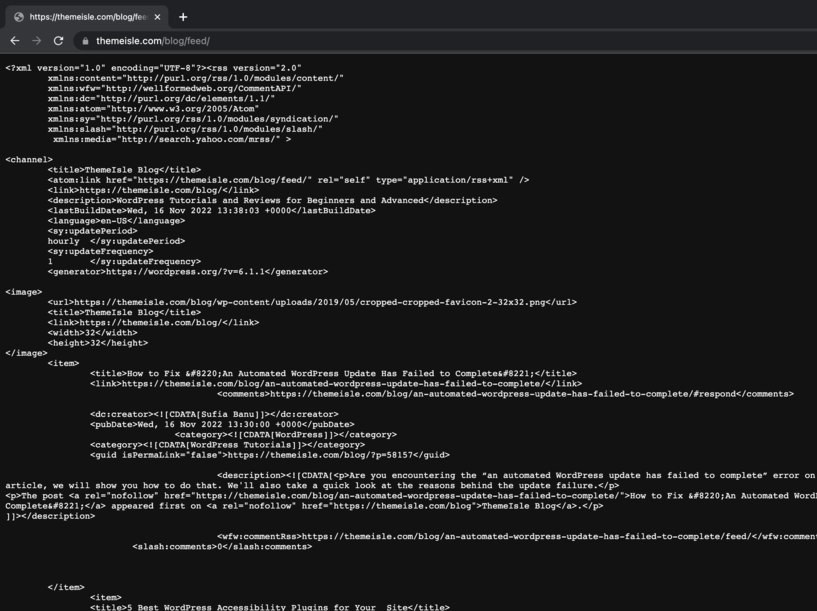
كيفية العثور على موجز RSS لموقع ويب: أربع طرق مختلفة
هذه هي أسهل أربع طرق للعثور على عنوان URL لخلاصة RSS لأي موقع على الإنترنت:
- تحقق من شفرة المصدر
- أضف "/ feed /" إلى نهاية عنوان URL الخاص بموقع WordPress
- استخدم امتداد المتصفح
- إنشاء موجزات RSS الخاصة بك
تحقق من شفرة المصدر
يبدو تعبير "شفرة المصدر" مخيفًا ، أليس كذلك؟ حسنًا ، الحقيقة هي أنك لست بحاجة إلى أن تكون مطورًا للتحقق من الكود المصدري لموقع الويب.
هذه الطريقة مباشرة. اتبع هذه الخطوات للبحث عن عنوان URL لموجز RSS لأي موقع:
1. اذهب إلى موقع على شبكة الإنترنت. على سبيل المثال ، سنستخدم مدونة DomainWheel ، وهي مصدر ممتاز للمعلومات للأخبار حول أسماء نطاقات الشركة والأدلة الإرشادية:
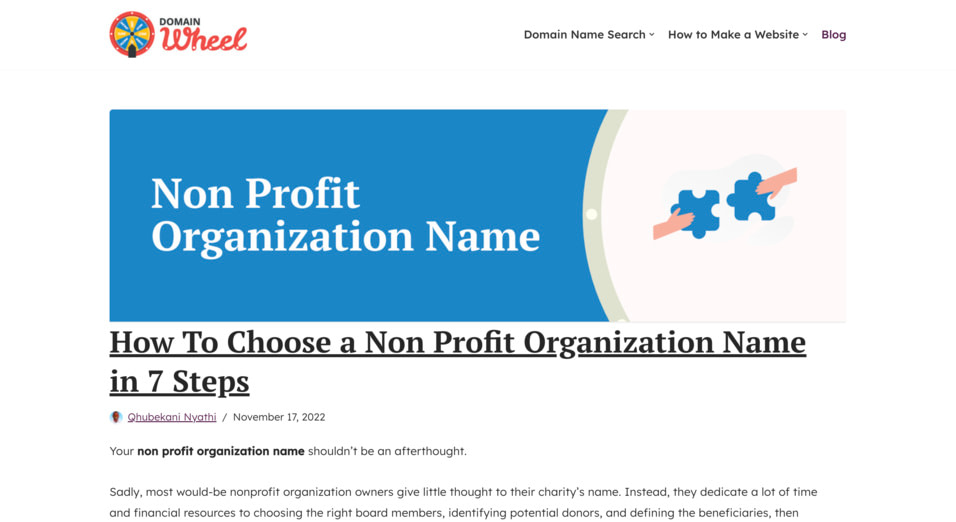
2. انقر بزر الماوس الأيمن فوق الشاشة وانقر فوق "عرض مصدر الصفحة" :
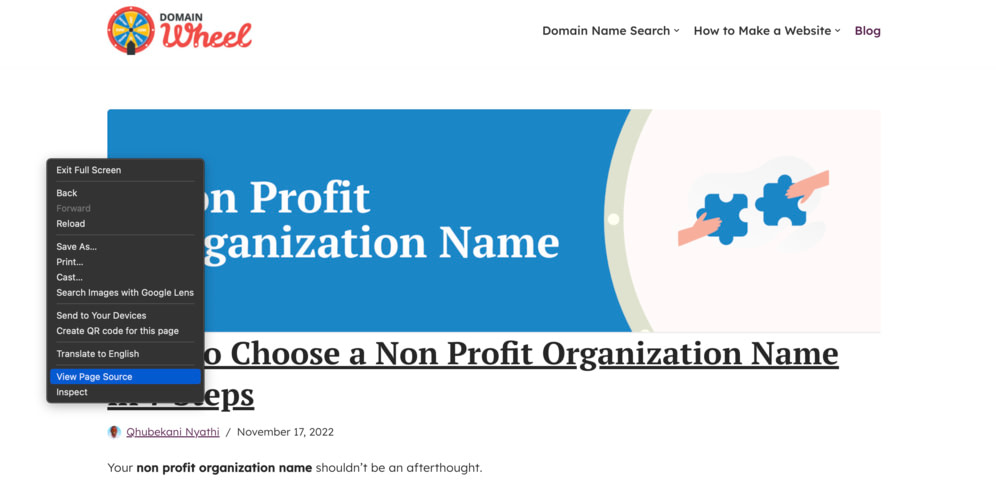
يجب أن تعرض شاشتك شفرة مصدر الموقع:
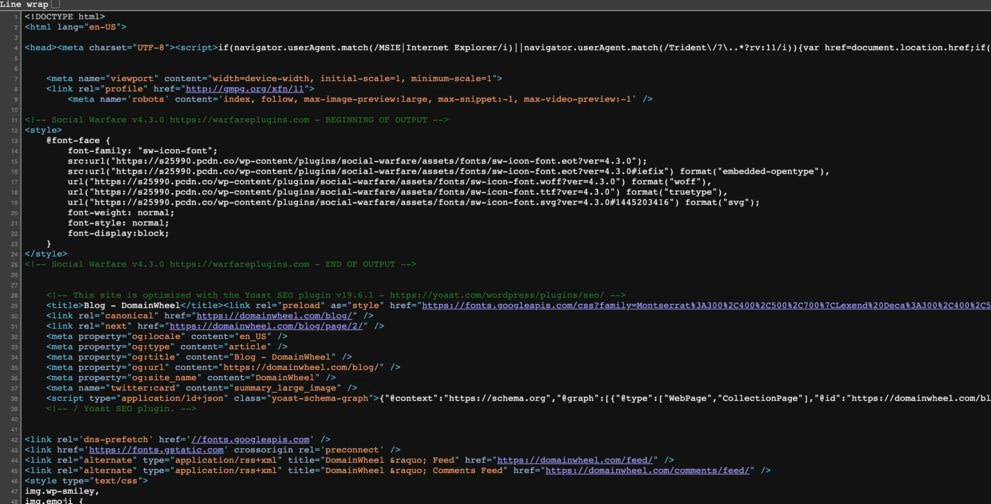
3. انقر فوق Command + F (في نظام Mac) أو Control + F (في نظام Windows) لتمكين ميزة "بحث" في متصفحك. ابحث عن "RSS" في شريط البحث:
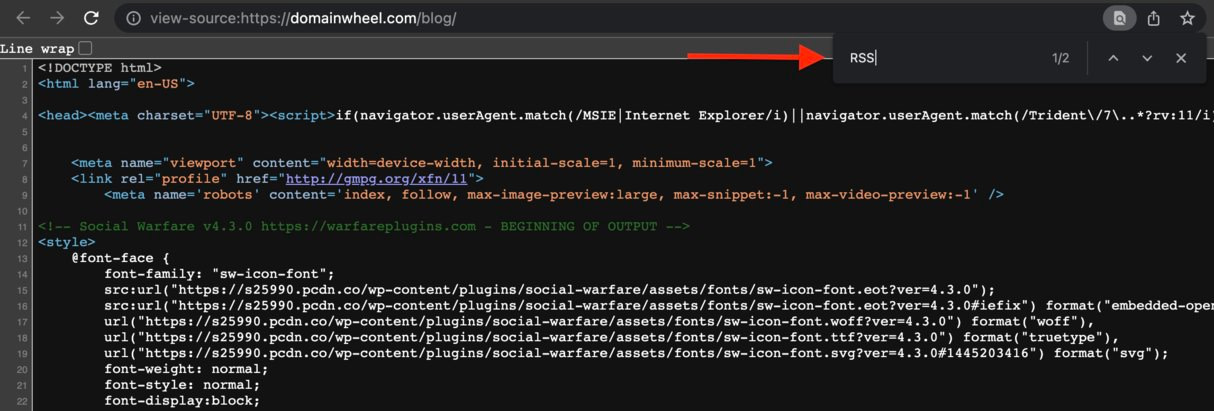
4. بمجرد البحث عن هذا المصطلح ، ستجد سطرًا من التعليمات البرمجية يقول: <link rel="alternate" type="application/rss+xml" title="DomainWheel » Feed" href="https://domainwheel.com/feed/" />

5. ابحث عن عنوان URL لموجز RSS بعد href = بين علامتي اقتباس. في هذه الحالة ، يكون https://domainwheel.com/feed/ .
أضف "/ feed /" إلى نهاية عنوان URL الخاص بموقع WordPress
هناك طريقة بسيطة لمعرفة عنوان URL لخلاصة RSS الخاصة بالموقع وهي إضافة اللاحقة / الخلاصة / في نهاية عنوان URL.
قبل وضعها موضع التنفيذ ، ضع في اعتبارك أن هذه الطريقة تعمل فقط مع مواقع WordPress الإلكترونية.
لنجربها مع مدونة Themeisle:
1. اذهب إلى الموقع. في حالتنا ، https://themeisle.com/blog/ .
2. إضافة / تغذية / في نهاية عنوان URL. بعد ذلك ، اضغط على Enter :
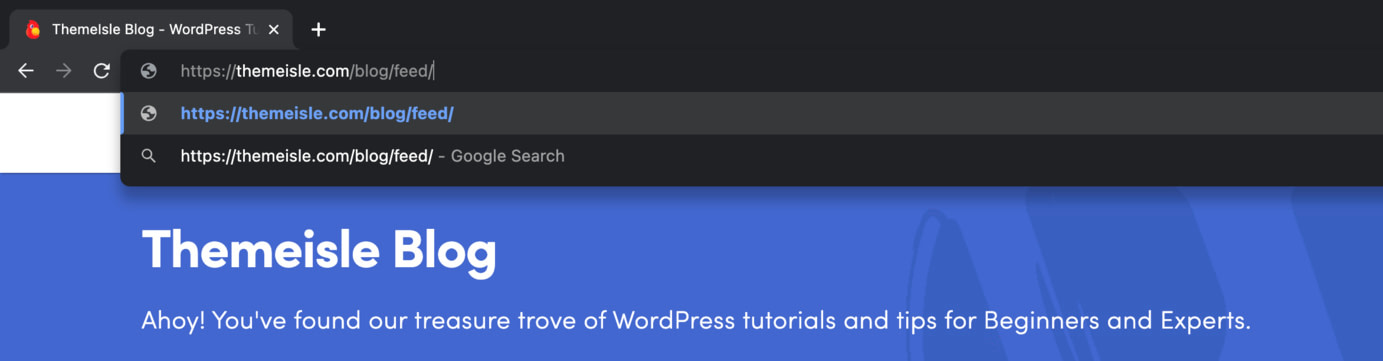
3. إذا رأيت موجز RSS بتنسيق XML ، على غرار ذلك الموجود في الصورة أدناه ، فأنت جاهز تمامًا! يحتوي هذا الجزء من الكود على العنوان والوصف والرابط لكل منشور على الموقع:
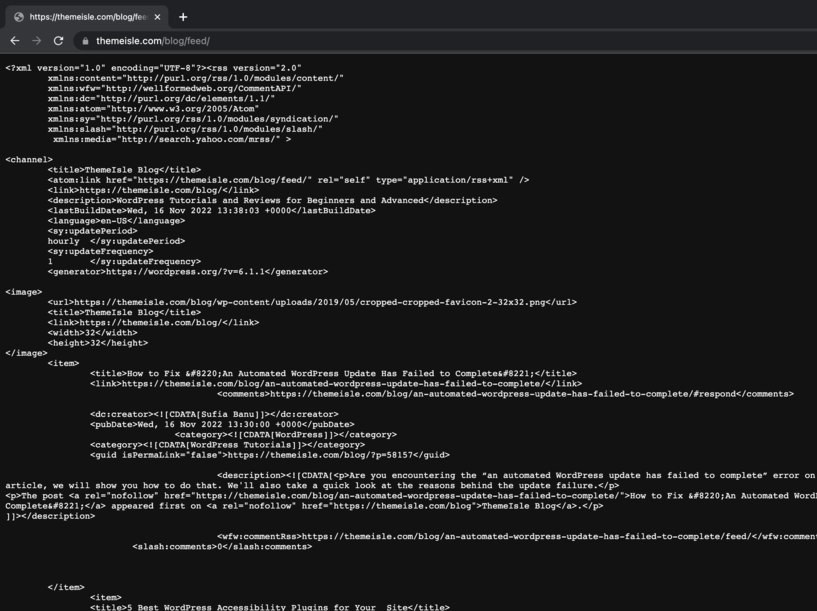
4. هام: قبل افتراض أن عنوان URL لخلاصة RSS لموقع WordPress يتبع البنية https://example.com/feed/ ، أكمل الخطوات الموضحة أعلاه. من الأفضل دائمًا التحقق مرة أخرى من عنوان URL لتجنب عرض موجزات RSS معطلة أو غير صحيحة على موقع الويب الخاص بك.
ماذا لو كنت تريد العثور على عنوان URL لخلاصة RSS لموقع غير تابع لـ WordPress؟ لهذا الغرض ، يمكنك إضافة اللاحقة / rss / في نهاية عنوان URL الخاص بالموقع.
تعمل هذه الطريقة بشكل جيد مع بعض المواقع الإخبارية الرائدة في العالم. على سبيل المثال: https://www.nytimes.com/rss أو https://edition.cnn.com/rss.
استخدم امتداد المتصفح
للحصول على طريقة أخرى لكيفية العثور على موجز RSS لموقع ويب ، يمكنك اللجوء إلى مساعدة ملحق متصفح Chrome.
انظر فيدبرو:
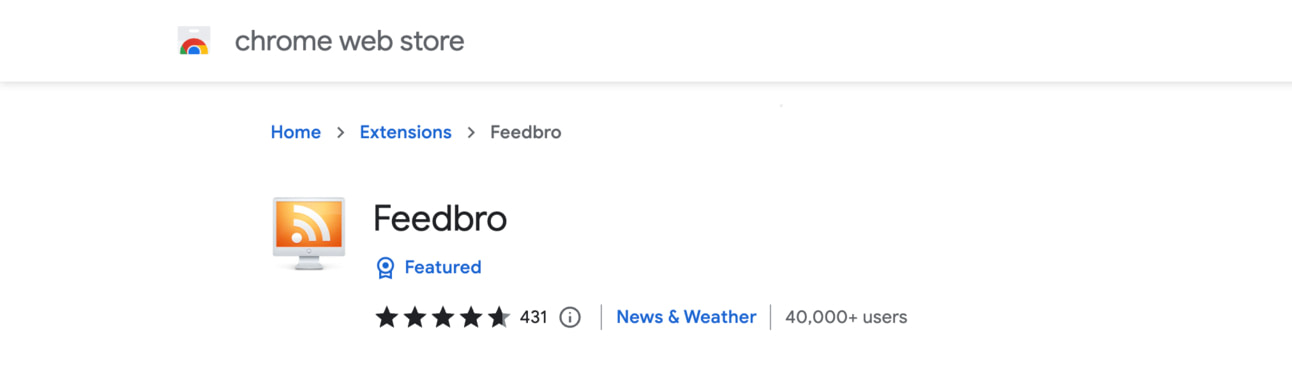
يعد قارئ RSS هذا امتدادًا شائعًا لـ Google Chrome وهو سهل الاستخدام للغاية ويأتي مع كل ما تحتاجه للبحث عن عناوين URL لموجز RSS.

تحقق من عنوان URL لخلاصة RSS لأي موقع باستخدام Feedbro في ثلاث خطوات:
1. بمجرد تثبيت الامتداد في متصفحك ، انقر فوق رمز Feedbro :
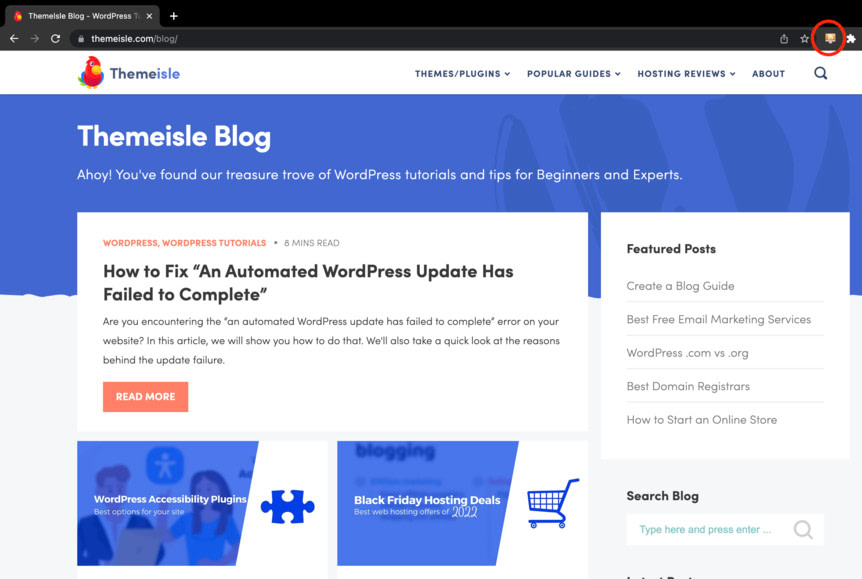
2. انتقل إلى "بحث عن الخلاصات" في علامة التبويب الحالية وانقر فوق الزر rss الخاص بالموجز الذي تريد رؤيته:

3. فويلا! لقد عثرت للتو على عنوان URL لخلاصة RSS الذي كنت تبحث عنه:
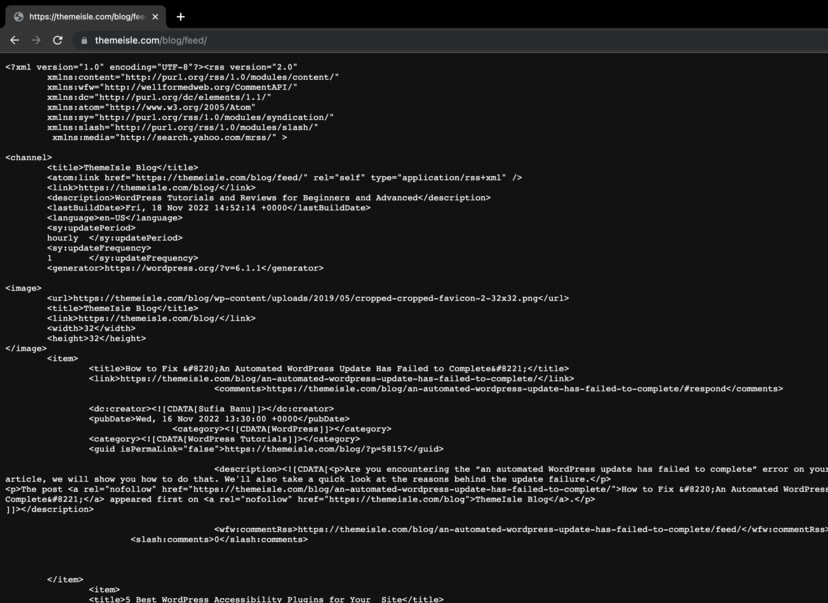
يمكنك البحث عن قارئات RSS في متاجر المستعرضات الأخرى إذا كنت لا تستخدم Chrome كمتصفح الانتقال. ابحث عن الكلمة الرئيسية "قارئ RSS" في إضافات Mozilla Firefox أو متجر إضافات Opera واختر أداة من قائمة النتائج.
إنشاء موجزات RSS الخاصة بك
تقدم معظم مواقع الويب موجز ويب لـ RSS ، ولكن لا تسمح جميعها للمستخدمين بالوصول إليها بسهولة. لقد ولت الأيام التي كانت تشارك فيها المواقع الإخبارية والمدونات خلاصاتها مع أيقونة RSS البرتقالية الأيقونية منذ زمن بعيد.
لحسن الحظ ، هناك أدوات يمكنك استخدامها لإنشاء موجز ويب لـ RSS من أي موقع تقريبًا. RSS.app هو واحد منهم.
لبدء إنشاء موجز ويب لـ RSS باستخدام تطبيق RSS ، اتبع الخطوات التالية:
1. قم بالتسجيل في RSS.app.
2. اكتب عنوان URL الخاص بالموقع في شريط البحث واضغط على إنشاء :
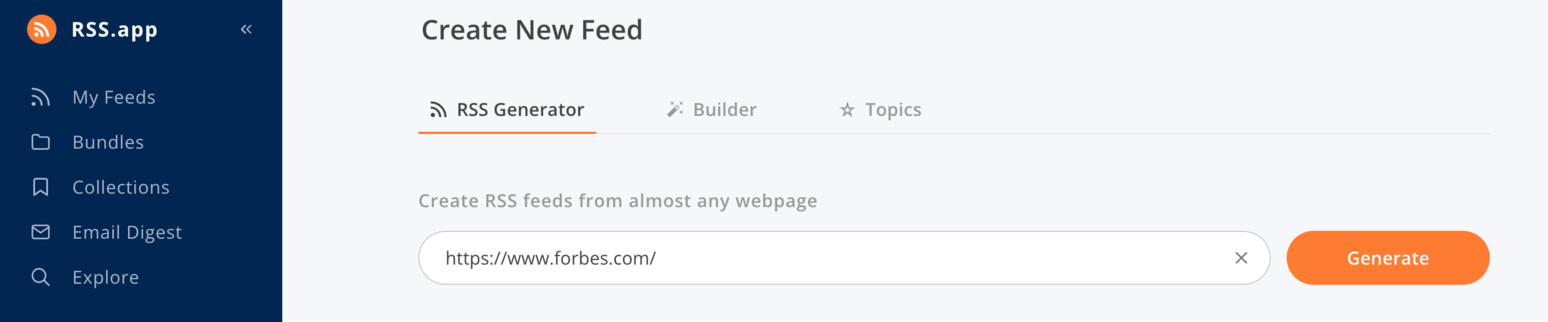
3. راجع معاينة الخلاصة. بعد ذلك ، انقر فوق حفظ الخلاصة :

4. خلاصتك جاهزة! الآن ، يمكنك نسخ عنوان URL لخلاصة RSS وإضافته إلى موقعك:
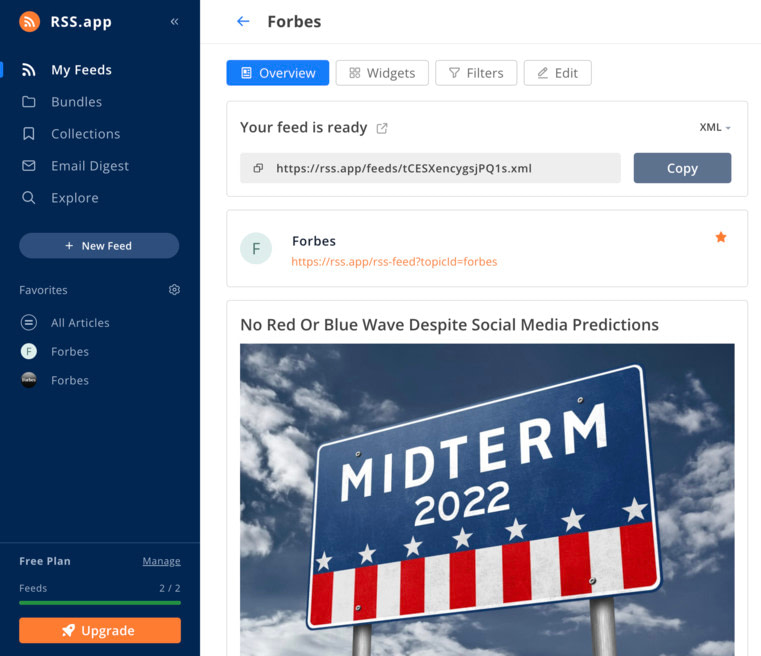
بعد التسجيل في RSS.app ، يمكنك الوصول إلى نسخة تجريبية مجانية مدتها سبعة أيام (لا يلزم وجود بطاقة ائتمان). خلال هذا الأسبوع ، يمكنك إنشاء ما يصل إلى عشر خلاصات.
عند انتهاء الإصدار التجريبي ، لديك خيار الاشتراك في خطة مدفوعة تبدأ من 8.32 دولارًا أمريكيًا شهريًا (الفواتير السنوية).
نظرًا لأن هذا يكلف مالًا ، فمن المحتمل أن يكون الملاذ الأخير عندما يتعلق الأمر بكيفية العثور على موجز RSS لموقع ويب.
كيف أعرض موجز RSS خارجي على موقع WordPress الخاص بي؟
لقد تحدثنا حتى الآن عن كيفية العثور على موجز RSS لموقع ويب. ولكن ما الذي يمكنك فعله فعلاً بخلاصة RSS ، بخلاف الاشتراك بها في القارئ المفضل لديك؟
حسنًا ، إذا قمت بإنشاء موقع ويب باستخدام WordPress ، فيمكنك استخدام المكون الإضافي Feedzy لعرض موجز ويب خارجي على موقع WordPress الخاص بك:
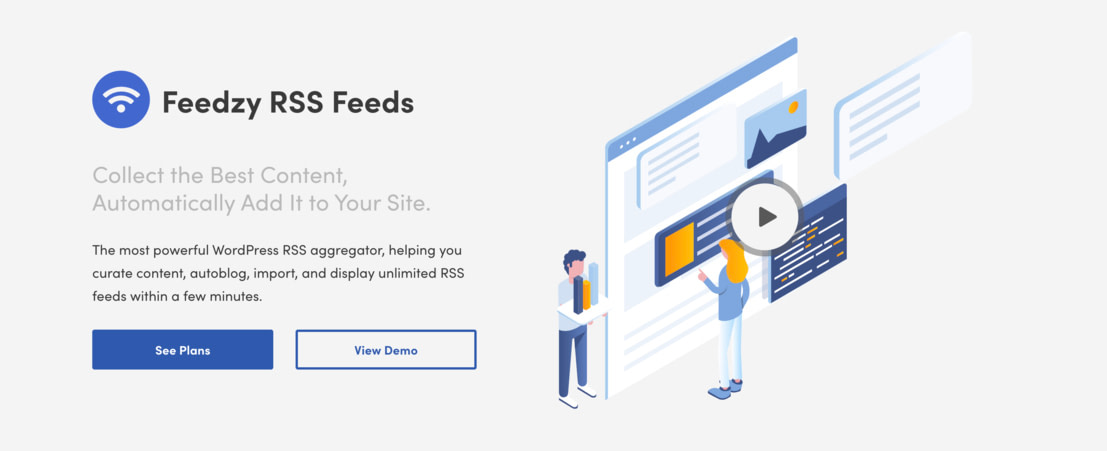
باستخدام المكون الإضافي الخاص بنا ، يمكنك اختيار أفضل محتوى عبر الإنترنت وإضافته إلى موقعك وتحسين استراتيجية تنظيم المحتوى.
هناك العديد من الأسباب التي تجعلك تحب فيدزي:
- استيراد موجز ويب RSS إلى منشورات WordPress.
- أضف روابط تابعة إلى موقعك وأتمتة أعمالك التابعة.
- أعد صياغة المحتوى الخاص بك أو ترجمه تلقائيًا باستخدام تكامل Article Spinner.
الآن بعد أن عرفت كيفية العثور على موجز RSS لموقع ويب ، يمكن لـ Feedzy فتح جميع أنواع الطرق الرائعة لاستخدام محتوى موجز RSS على موقعك الخاص.
Feedzy هي أداة تنظيم محتوى freemium. الإصدار المجاني متاح على WordPress.org ثم تبدأ الخطط المدفوعة بسعر 99 دولارًا سنويًا. لمزيد من المعلومات ، انتقل إلى صفحة تسعير Feedzy.
كيف يمكنني إنشاء موجز RSS لموقع WordPress الخاص بي؟
بصفتك مالكًا للموقع ، يجب عليك الترويج للمحتوى الخاص بك من خلال مشاركة موجز RSS مع جمهورك. وبهذه الطريقة ، يمكنهم تلقي التحديثات باستمرار حول أحدث المحتويات أو القصص أو إصدارات الأعمال الخاصة بك.
إذا كان لديك موقع WordPress ، فيمكنك العثور على عنوان URL لخلاصة RSS عن طريق إضافة /feed/ إلى نهاية عنوان URL لموقع الويب الخاص بك.
ولكن ماذا لو كنت ترغب في استهداف جمهور معين وإنشاء موجز مخصص؟ بعد ذلك ، تحتاج إلى إنشاء موجز RSS مخصص.
اقرأ دليلنا حول إنشاء موجز RSS مخصص في WordPress لفهم العملية بشكل أفضل. كن على علم أنك ستحتاج إلى أن تكون مريحًا في التعامل مع الكود ، أو على الأقل ترغب في التعرف عليه ، لإعداد الخلاصات الخاصة بك.
افكار اخيرة
إذا كنت قد قرأت هذا الآن ، فتهانينا! أنت تعرف بالفعل كيفية العثور على موجز RSS لموقع ويب في بضع خطوات سهلة المتابعة.
الآن بعد أن تعلمت كيفية العثور على عنوان URL لخلاصة RSS (تقريبًا) لأي موقع ويب ، يمكنك استخدامه للترويج للمحتوى الخاص بك والبقاء على اطلاع بأحدث التطورات في مجال عملك.
للحصول على رؤى أعمق حول الموضوع ، ضع في اعتبارك قراءة هذه المقالات على موجزات RSS:
- طرق استخدام موجز RSS في WordPress
- كيفية استيراد موجز ويب RSS إلى WordPress كمشاركات
- كيفية إنشاء موقع ويب مجمّع أخبار WordPress
- كيفية إنشاء موجز RSS مخصص في WordPress
هل لا يزال لديك أي أسئلة حول كيفية العثور على موجز RSS لموقع ويب؟ اسمحوا لنا أن نعرف في التعليقات!
